Menginstal windows mobile bukan android. Firmware OS Android ke dalam memori komunikator. Proses flashing langkah demi langkah
Akhir pekan lalu, dokumentasi tentang Project Astoria pertama kali bocor secara online alat Microsoft, yang membuatnya relatif mudah untuk mem-porting hampir semua aplikasi dan game yang awalnya dibuat untuk Android ke ponsel cerdas yang menjalankan Windows 10 Mobile. Kemudian muncul program yang semakin menyederhanakan proses instalasi aplikasi.
Diketahui tidak semua smartphone yang dapat diinstal Windows 10 Mobile kompatibel dengan Project Astoria, melainkan hanya sebagian saja. Berikut daftar lengkapnya:
— Nokia Lumia 920
—Nokia Lumia 925
— Nokia Lumia 929 (Ikon)
—Nokia Lumia 830
—Nokia Lumia 930
—Nokia Lumia 1520
— Nokia Lumia 635 (varian 1 GB RAM)
—Nokia Lumia 730
—Nokia Lumia 820
—Nokia Lumia 435
—Nokia Lumia 928
Ada beberapa cara untuk menginstal aplikasi Android di salah satu smartphone tersebut. Yang paling dapat diandalkan (walaupun paling rumit) adalah menggunakan alat wconnect dan ADB dari set SDK Android.
Petunjuk:
Unduh dari panggilan Android SDK dari repositori ini.
- Buka paket file yang diunduh ke dalam folder di komputer Anda.
- Buka folder di Explorer tempat Anda menyalin wconnect dan luncurkan jendela perintah (tahan Shift, tekan klik kanan arahkan mouse ke area kosong jendela dan pilih menu konteks pilihan yang sesuai.
- Hubungkan ponsel cerdas Anda ke komputer Anda. Hal ini dapat dilakukan dengan dua cara. Yang paling sederhana adalah menggunakan kabel USB. Jika metode ini karena alasan tertentu tidak cocok untuk Anda, gunakan koneksi lokal Jaringan Wi-Fi. Dalam kasus pertama, di jendela perintah, tulis “wconnect.exe usb” (tanpa tanda kutip) dan tekan Enter. Dalam kasus kedua, masukkan perintah “wconnect.exe 192.168.xxx.xxx” (juga tanpa tanda kutip). Di sini 192.168.xxx.xxx adalah alamat IP lokal ponsel cerdas Anda. Alamat ini dapat ditemukan melalui pengaturan perangkat atau router.
- Anda perlu memasangkan ponsel cerdas dan komputer Anda. Sebuah kode akan ditampilkan di layar ponsel cerdas. Ingat, masukkan di jendela perintah dan tekan Enter.
- Buka folder dengan ADB dan buka jendela perintah.
- Pastikan ponsel cerdas Anda terdeteksi dengan benar oleh komputer. Untuk melakukan ini, jalankan perintah "adb devices" - Anda akan melihat daftar perangkat yang terhubung.
- Dan hal terakhir: salin file APK apa saja ke folder ADB dan berikan perintah “adb install xxx.apk”, di mana xxx.apk adalah nama file yang ingin Anda porting ke Windows 10 Mobile.
- Tunggu beberapa detik atau menit selama aplikasi atau game diinstal pada perangkat Anda. Setelah itu, Anda dapat mencoba memulainya.
Cara install aplikasi Android yang kedua ini lebih otomatis sehingga jauh lebih mudah.
Unduh program dan jalankan di komputer Anda.
- Buka di ponsel cerdas Anda pengaturan sistem, buka Perbarui & Keamanan dan aktifkan Mode Pengembang dan Penemuan Perangkat.
- Pasangkan ponsel cerdas Anda dengan komputer Anda. Caranya, sambungkan ponsel cerdas Anda ke port USB komputer dengan kabel dan tunggu hingga kode muncul di layar ponsel cerdas. Ingat dan masukkan ke dalam jendela program.
- Seret file APK yang Anda perlukan ke jendela program dan tunggu beberapa saat hingga aplikasi diinstal.
- Coba luncurkan aplikasinya.
Awalnya, tidak semua aplikasi bisa dijalankan di Windows 10 Mobile. Itu dari mereka untuk siapa operasi normal diperlukan layanan Google, tidak akan diluncurkan. Pemilik Blackberry sudah familiar dengan masalah ini, jadi ada untuk smartphone dari perusahaan Kanada alat khusus, yang “membedah” kode file APK dan menghapus tautan ke layanan Google dari aplikasi.
Unduh program dari forum crackberry.com, instal, jalankan, dan masukkan file APK aplikasi yang tidak ingin dijalankan di Windows 10 Mobile. Aplikasi akan menambal file, menghapus tautan ke layanan Google dan menyimpannya versi baru file, apalagi berubah-ubah. Coba instal - dengan tingkat kemungkinan yang tinggi aplikasi yang diinstal akan bekerja pada Windows 10 Mobile.
Perlu diingat bahwa menginstal file APK bisa sangat berbahaya. Pertama, dalam banyak kasus, Anda akan melanggar hak cipta (tentu saja, kecuali pengembang aplikasi sendiri yang memposting file APK di beberapa situs dan tidak mengizinkannya untuk di-porting ke platform yang berbeda, yang sangat jarang terjadi). Kedua, sering kali didistribusikan melalui file APK. kode berbahaya, yang dapat melakukan aktivitas yang tidak diinginkan pada ponsel cerdas (mengirim pesan, menghasilkan lalu lintas ke situs dengan konten yang meragukan, mencuri uang, file, korespondensi, foto, dll.). Selain itu, Astoria adalah proyek eksperimental yang ditujukan khusus untuk pengembang yang ingin melakukan porting aplikasi asli atau game dari Android di Windows 10 Mobile. Untuk pengguna biasa, terlebih lagi bagi mereka yang akan menggunakannya untuk tujuan pembajakan, tentu saja tidak dimaksudkan, dan ini sudah lebih dari jelas. Lagi pula, file APK yang tidak kompatibel dapat dengan mudah merusak ponsel cerdas Anda, membuatnya sulit dipulihkan. Bagaimanapun, kami tidak dapat menyarankan Anda untuk memindahkan aplikasi yang tidak Anda buat dari satu platform ke platform lainnya. Jika Anda memutuskan untuk melakukan ini, kami telah memperingatkan Anda tentang konsekuensinya.
Rumornya Windows 10 Mobile sudah built-in mesin virtual untuk menjalankan kode Java untuk aplikasi Android telah digunakan sebelumnya, namun sekarang kami benar-benar yakin bahwa ini adalah masalahnya. Microsoft mendapati dirinya berada dalam situasi yang agak aneh. Seperti yang kita ketahui, kuantitas dan kualitas aplikasi untuk Windows Phone(dan sekarang untuk Windows 10 Mobile) masih menyisakan banyak hal yang diinginkan, dan dukungan untuk aplikasi Android dapat mengatasi masalah ini.
Microsoft telah lama mempertimbangkan kemungkinan meluncurkan aplikasi Android di Windows Phone, namun belum dapat mengambil kesimpulan keputusan akhir bagaimana mengimplementasikan fungsi ini. Jika Anda membiarkan pengembang melakukan porting sendiri, akan ada risiko bahwa banyak dari mereka tidak ingin menghabiskan waktu untuk mem-porting kode, meskipun prosesnya disederhanakan mungkin. Di sisi lain, tidak mungkin mengizinkan kode aplikasi Android berjalan tanpa dimodifikasi pada ponsel pintar WP karena beberapa alasan. Pertama, aplikasi masih perlu dioptimalkan, dan kedua, dalam hal ini, banyak pengguna yang membajak game terpopuler, termasuk yang dirilis di Windows Phone.
Pastinya Microsoft masih belum memutuskan apakah Windows 10 Mobile sangat dibutuhkan dukungan sederhana Aplikasi Android, baik berguna bagi platformnya atau sebaliknya, hanya akan mendatangkan kerugian dan penderitaan. Tetap saja, kita sedang membicarakannya pasar massal, bukan tentang fungsi eksperimental. Apa yang baik untuk Android bisa berakibat fatal bagi Windows 10 Mobile. Virus, pembajakan, apakah ini yang kita perjuangkan selama ini? Kami bangga Keamanan Windows Telepon, apa yang akan terjadi pada Windows 10 Mobile? Android kedua?
Sejak pengumuman pembaruan masa depan dari Microsoft, yang namanya belum diketahui (kita berbicara tentang Windows 10 Mobile), ada rumor di Internet bahwa pengguna akan dapat menginstal aplikasi Android di perangkat Windows Phone mereka. , untuk itu Microroft akan merilis emulator khusus. Seiring berjalannya waktu, berbagai perdebatan tentang kemungkinan solusi kontroversial ini berkembang, dan ini berlangsung hingga rincian resmi diketahui tentang Windows 10 Mobile, yang tidak memiliki emulator, namun memiliki program pengembang yang dengannya Anda dapat dengan mudah mem-porting aplikasi Anda dari platform pesaing. di Windows.
Hari ini diketahui hal itu terbaru Pembuatan Windows 10 Ponsel berisi semua alat untuk menginstal dan meluncurkan file APK (aplikasi Android memiliki izin ini), dan pada saat yang sama instruksi ditulis tentang cara menginstal dan menggunakan aplikasi untuk OS Google di Lumia Anda. Di bawah ini Anda dapat melihat instruksi rinci pada skor ini.
PERHATIAN
Semua tindakan lebih lanjut Apa yang Anda lakukan dengan mengikuti instruksi kami, Anda lakukan atas risiko dan risiko Anda sendiri. Kami tidak menyarankan melakukan penipuan ini karena metode ini baru dan belum sepenuhnya dipelajari, dan masih dalam tahap awal. versi Windows 10 Ponsel tidak stabil. Tapi, karena di antara pembaca Trashbox mungkin ada jumlah besar Geeks, kami hanya perlu mempublikasikan instruksi ini.Diperlukan
Untuk melakukan metode ini, Anda memerlukan komputer dengan Windows 8 atau lebih tinggi (walaupun untuk beberapa pengguna metode ini berfungsi pada OS yang lebih lama), ponsel cerdas yang menjalankan Kontrol jendela 10 Ponsel terbaru versi. Juga, pengembang instruksi ini mengatakan itu saat ini hanya didukung ponsel pintar berikut ini: Lumia 435, 635 (RAM 1 GB), 730, 820, 830, 920, 925, 928, 929, 930 dan 1520.Metode 1 - instalasi melalui program APKToWin10M
Metode pertama jauh lebih sederhana daripada yang kedua; Anda dapat menginstal file Android hanya dalam “2 klik”.instruksi
- Unduh dan instal program bernama APKToWin10M
- Di ponsel cerdas Anda, buka bagian berikut: “Pembaruan dan Keamanan” -> “Untuk Pengembang”, di mana Anda harus mencentang kotak di sebelah “Mode Pengembang”, lalu aktifkan “Deteksi Perangkat”. Ingat kode pairing yang muncul.
- Jalankan program yang diunduh pada langkah 1, di mana di kolom kedua pilih jenis koneksi (melalui USB atau Wi-Fi) dan masukkan kode yang ditunjukkan kepada Anda pada petunjuk langkah kedua.
- File yang diunduh dengan izin .apk (izin ini dimiliki file instalasi Aplikasi Android) seret program ke kolom ketiga, lalu klik tombol “Instal”.
Metode 2 - instalasi manual
instruksi
 Saat ini, tidak ada jaminan bahwa aplikasi Android apa pun akan kompatibel dengan ponsel cerdas Anda, seberapa pun tingkat integrasinya dengan sistem dan notifikasi. Kami menyarankan, jika Anda memutuskan, untuk mencoba menginstal Twitter. Jika Anda memiliki kesalahan atau ketidakjelasan, maka solusi yang mungkin masalah yang bisa Anda baca
Saat ini, tidak ada jaminan bahwa aplikasi Android apa pun akan kompatibel dengan ponsel cerdas Anda, seberapa pun tingkat integrasinya dengan sistem dan notifikasi. Kami menyarankan, jika Anda memutuskan, untuk mencoba menginstal Twitter. Jika Anda memiliki kesalahan atau ketidakjelasan, maka solusi yang mungkin masalah yang bisa Anda baca Mari kita bicara tentang flashing Windows Phone, sistem operasi ini sendiri memang tidak begitu populer dibandingkan Android dan iOS, namun proses flashingnya jauh lebih sederhana dan tidak memerlukan pengetahuan dan keterampilan khusus. Mungkin bahkan seorang pemula pun bisa mengatasi firmware. Selanjutnya kita akan melihat kelebihan firmware dan prosesnya sendiri. firmware jendela telepon.
Untuk dia perlu flashing
Pertama-tama, flashing mungkin diperlukan untuk beberapa skala besar masalah perangkat lunak, misalnya, jika ponsel cerdas macet selama pembaruan dan bahkan kombinasi "tombol volume bawah + kunci" (+ tombol kamera, mungkin dengan kartu memori dilepas dari ponsel cerdas) tidak dapat menyelamatkan Anda dari hal ini. Selain itu, flashing akan berguna jika Anda memutakhirkan ke Pratinjau Teknis Windows 10, tetapi ingin kembali ke firmware asli karena kelembapan pembaruan.
Sebelum melakukan flashing firmware, jika smartphone berfungsi, jangan lupa untuk membackup data penting anda agar nantinya dapat mengembalikan foto, video, aplikasi, pencapaian dan pengaturan, termasuk Pusat Pemberitahuan dan pengaturan desktop, pada perangkat yang sudah di-flash. Anda dapat memeriksa ketersediaan cadangan dan membuat yang baru dengan masuk ke “Pengaturan” -> “Cadangan”.
Cara mem-flash Windows Phone
Terlepas dari model yang perlu di-flash, untuk mengunggah firmware ke ponsel pintar Windows Phone Anda memerlukan satu program yang diinstal di komputer Anda. Unduh apa saja file tambahan kamu tidak akan membutuhkannya. Semua yang Anda perlukan untuk model Anda, program Windows Telepon Alat Pemulihan mengunduh itu sendiri. Anda hanya perlu mengklik tombol khusus dan menunggu beberapa menit hingga proses flashing selesai.
- Anda dapat mengunduh Alat Pemulihan WP dari situs web Microsoft di go.microsoft.com/fwlink/?linkid=522381. Program ini (pada saat penulisan posting ini) memiliki berat lebih dari dua megabita dan sangat mudah dipasang.
- Setelah diluncurkan, utilitas pertama-tama akan memeriksa versi baru dan kemudian menyambut Anda dengan jendela yang meminta Anda untuk menghubungkan ponsel cerdas Anda ke komputer. Alat Pemulihan WP tidak berfungsi dengan semua Winphone, jadi jika model Anda tidak ada dalam daftar yang didukung, Anda akan segera mengetahuinya segera setelah Anda menghubungkan perangkat ke PC Anda.
- Jika telepon tidak terdeteksi, Anda dapat mencoba mengklik link yang sesuai di jendela program, dan kemudian utilitas akan mencoba mencari solusi.
- Pastikan juga bahwa smartphone telah terinstal di komputer driver yang diperlukan. Jika driver sudah terinstal, tetapi smartphone masih tidak terdeteksi, reboot tanpa melepaskannya dari komputer. Terkadang proses reboot memicu instalasi perangkat lunak tambahan.
Dalam kasus kami, perangkat berhasil diidentifikasi:
- Klik pada ubin dengan nama telepon yang diidentifikasi. Program ini akan memindai model untuk mencari data penting dan memulai proses pengunduhan server resmi firmware saat ini.
- Ukuran firmware bisa melebihi satu gigabyte, jadi Anda mungkin harus bersabar. Jika download tiba-tiba terhenti di tengah jalan, jangan kecewa, karena koneksi kembali ke Internet dan bahkan setelah komputer dihidupkan ulang, pengunduhan akan dilanjutkan dari titik yang sama saat terakhir kali dihentikan.
- Nantinya, jika Anda perlu melakukan reflash Winphone lagi, Anda tidak perlu mendownload firmwarenya lagi, karena sudah otomatis tersimpan di salah satu folder di PC Anda.
- Ketika program selesai mengunduh firmware, tombol aktif “Instal ulang perangkat lunak” akan muncul di jendelanya. Artinya smartphone sudah siap untuk firmware. Pastikan koneksi USB Anda aman sebelum mengklik Instal Ulang Perangkat Lunak.
Ponsel cerdas akan mati dan proses instalasi ulang perangkat lunak akan dimulai.
Selama proses instalasi firmware, dilarang melepaskan smartphone dari komputer, menghidupkan paksa smartphone, atau menekan tombol apapun yang ada di dalamnya. WP Recovery Tool sendiri antara lain memperingatkan tentang hal ini. Seluruh proses akan memakan waktu beberapa menit. Setelah proses selesai, ponsel akan menyala dengan sendirinya, namun perlu diingat bahwa pengaktifan pertama akan memakan waktu sedikit lebih lama dari biasanya.
Sekarang yang harus Anda lakukan hanyalah mengaktifkan dan mengkonfigurasi ponsel cerdas Anda, seperti yang pernah Anda lakukan saat membelinya di toko. Hubungkan ke jaringan WiFi ketika ponsel cerdas meminta Anda melakukannya, dan masuk ke akun Anda akun Microsoft. Setelah ini, sistem akan memeriksa apakah Anda sudah salinan cadangan dan jika ada yang ditemukan, dia akan menawarkan untuk memulihkannya. Pilih salinan yang tersedia, klik "Teruskan" dan tunggu hingga Winphone mengambil bentuk yang Anda lihat sebelum mem-flash. Anda juga berhak untuk tidak memulihkan cadangan, tetapi mulai bekerja dengan telepon lagi.
Microsoft melakukan pekerjaan yang cukup baik dalam mempromosikan ponsel pintarnya, dan hal ini sangat menguntungkan perangkat yang bagus dengan daftar panjang keuntungan. Perusahaan dengan tekun berusaha memperbaiki semua momen tidak menyenangkan dalam pembaruan baru. sistem operasi. Namun, yang utama Masalah Windows Ponsel tetap seperti semula, yaitu sedikit pilihan aplikasi. Dalam aspek ini, produk Microsoft jauh lebih rendah daripada pesaingnya, yang kemudian mengarah pada fakta bahwa banyak pesaingnya pembeli potensial Windows Phone membuat pilihan pada menit-menit terakhir manfaat Android atau iOS, karena masih banyak lagi yang tersedia untuk platform ini lebih banyak aplikasi, dan oleh karena itu, kemampuan untuk bekerja dengan smartphone di dalamnya meningkat secara signifikan. Belum lama ini, Microsoft menemukan pendekatan yang cukup menarik untuk memecahkan masalah bencana ini. Solusinya adalah dengan membuat alat khusus bernama Project Astoria. Inti dari idenya adalah untuk mem-porting aplikasi Android ke Windows sesederhana mungkin. Setuju bahwa solusinya sungguh brilian. Harap dicatat bahwa Project Astoria hanya akan berfungsi pada ponsel cerdas dengan menginstal Windows 10 Ponsel. Artikel selanjutnya akan menjelaskan secara rinci cara menginstal aplikasi Android di Windows Phone. Mari kita cari tahu. Ayo pergi!
Pengguna tidak puas dengan banyaknya program untuk Windows Phone
Jadi. Hal pertama yang perlu Anda mulai adalah menyiapkan ponsel cerdas Anda. Buka Pengaturan dan pilih "Pembaruan & Keamanan" dari daftar. Selanjutnya, Anda perlu mengklik “Untuk pengembang”. Di jendela yang terbuka, pastikan untuk mencentang opsi "Mode pengembang" dan mengaktifkan mode "Penemuan perangkat". Langkah selanjutnya akan menghubungkan ponsel cerdas Anda ke komputer Anda. Jika Windows 10 diinstal pada PC Anda, maka sistem akan membantu Anda membuat semua pengaturan sinkronisasi antara komputer dan ponsel cerdas Anda. Sekarang Anda perlu mengunduh Project Astoria. Setelah pengunduhan selesai, Anda akan melihat folder dengan file program. Langkah selanjutnya adalah menjalankannya melalui baris perintah. Masuk Pencarian Windows"cmd" dan jalankan command prompt sebagai administrator. Selanjutnya, tulis di jendela: cd C:\Users\Username\Downloads\Tools

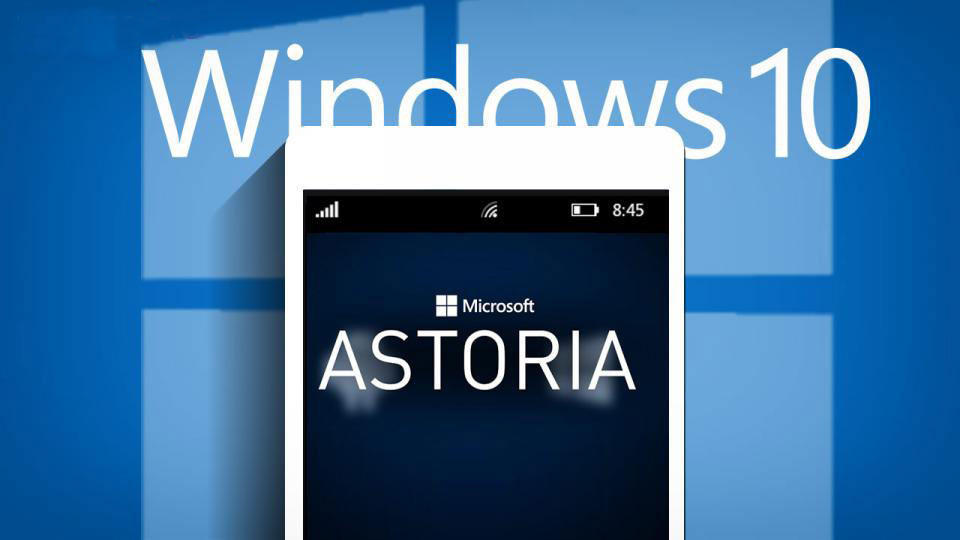
Tekan Enter.
Pada baris yang muncul di bawah, masukkan: wconnect.exe usb

Dan juga tekan Enter. Setelah ini, proses sinkronisasi telepon Anda dengan PC Anda akan dimulai. Jika terjadi kesalahan, buka Task Manager dan nonaktifkan proses “wsconnect.exe” dan coba lagi. Sistem akan meminta Anda untuk pin dari ponsel cerdas Anda. Setelah berhasil masuk, proses bergabung akan selesai.
Sekarang salin jalur ke folder Project Astoria dan tempelkan ke jendela baris perintah setelah "cd". Jalurnya akan terlihat seperti ini: C:\Program Files (x86)\Android\android-sdk\platform-tools
Tekan Enter. Pada baris berikutnya tambahkan adp install dan nama lengkap file aplikasi Android itu sendiri ekstensi apk. Harap dicatat bahwa file-file tersebut harus berada dalam folder yang sama. Setelah menekan Enter, itu akan dimulai
Perusahaan Microsoft di akhir-akhir ini melakukan upaya besar untuk mempopulerkannya platform seluler, tapi, sayangnya, tidak bisa membanggakan kesuksesan khusus apa pun. Semua upaya pemasar dan pemrogram dirusak oleh lingkaran setan yang dialami Windows Phone: “pengguna tidak datang karena sedikitnya pilihan aplikasi, dan pengembang mengabaikannya karena sedikitnya jumlah pengguna.”
Namun, dengan rilis Windows 10, yang diketahui sistem universal untuk semua platform, segalanya mungkin berubah. Microsoft telah menemukan jalan keluar radikal dari jebakan yang dialami perangkat seluler mereka. Proyek Astoria adalah alat khusus untuk pengembang, yang dirancang untuk memudahkan porting dan menjalankan program Android di perangkat seluler menjalankan Windows.
Presentasi proyek ini dijadwalkan pada musim gugur 2015 bersamaan dengan final rilis Windows 10 Ponsel. Namun, ada yang tidak beres, dan kemarin dokumentasi dan file Project Astoria bocor secara online. Dan inilah yang terjadi informasi menarik menjadi pengetahuan umum:
- Proyek Astoria akan mengizinkan pengguna Windows 10 Ponsel menginstal aplikasi Android dengan lancar dalam hal mereka tidak menggunakan jasa dalam pekerjaannya Google Bermain. DI DALAM jika tidak pengembang masih perlu melakukan sedikit modifikasi.
- Bersamaan dengan Windows, Project Astoria SDK juga akan tersedia untuk Mac, namun di kemudian hari.
- Untuk menginstal file apk aplikasi yang Anda perlukan Jawa JDK(1,7 atau lebih tua), Studio Android dan kemampuan untuk bekerja dengan Android Debug Bridge (adb).
- Saat ini, daftar perangkat yang didukung terbatas, namun daftar ini akan diperluas di masa mendatang. Berikut daftarnya: Nokia Lumia 920, Nokia Lumia 925, Nokia Lumia 929 (ikon), Nokia Lumia 830, Nokia Lumia 930, Nokia Lumia 1020, Nokia Lumia 1520, Nokia Lumia 635, Nokia Lumia 730, Nokia Lumia 820, Nokia Lumia 435, NokiaLumia 928.
Beberapa pengguna yang penasaran telah mencoba alat yang diposting online dan menginstal aplikasi Android pada perangkat yang menjalankan Windows 10 Mobile. Ternyata proses ini sangat sederhana dan dapat diakses oleh hampir semua pengguna tingkat lanjut. Anda akan dapat melihat secara detail panduan langkah demi langkah di video berikutnya. Tautan ke file yang diperlukan diberikan dalam komentar untuk ini video di YouTube.
Berita ini pasti menyenangkan semua pemilik gadget seluler menjalankan sistem operasi dari Microsoft. Akhirnya, mereka akan dapat menginstal program apa pun yang mereka perlukan dan tidak lagi merasa iri dengan banyaknya pilihan yang dimiliki pesaing mereka. Namun, bisakah hal ini menyelamatkan platform? Windows Seluler? Kami mengundang Anda untuk mengungkapkan pendapat Anda di komentar.

